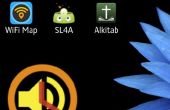Paso 5: Configuración del software de voicecommand.
He usado software de comando de voz de Steven Hicksons. Si buscas software de comando de voz para tu pi, deja de buscar y usar éste. Es por lejos el más fácil de configurar y utilizar. También está muy bien documentado y es muy confiable.Puedes descargarlo desde su sitio web y también hay allí algunos videos que muestran cómo puede configurarla.
El software de comando de voz viene como parte de un conjunto entero de los medios de comunicación aplicaciones relacionadas con la pi. Instalado el software de comando de voz sólo si quieres usar de ellos para su proyecto, entonces no dude en instalarlos.
Cuando el software está instalado, puede introducir el siguiente comando:
voicecommand -s
Se iniciará un proceso de configuración automática que te guía paso a paso a través de la configuración de su dispositivo.
Cuando esto se hace, puede introducir:
voicecommand -e
Esto abre el archivo de configuración y permiten definir el comando y las acciones relacionadas.
Tiene que introducirse en el formato siguiente:
comando == acción
El sistema de comando es bastante simple. Cuando se establece el comando para jugar, sólo reacciona cuando dice nada pero 'play'. Cuando se establece a reproducir música sólo reaccionará a 'tocar' y no para 'jugar' o 'juega ajedrez'. Pero cuando la pusiste a ~ jugar reaccionará a cualquier frase que contenga 'play'.
La acción puede ser cualquier comando ejecutable.
Cuando haya terminado modificar el archivo config, guardar y todo está listo.
Para ejecutar el software introduce:
voicecommand - cy disfrutar de su asistente personal. La buena señora ahora escuchar a sus comandos y realizar la tarea correspondiente. Cuando ella no encuentra una tarea correspondiente a un comando que dio, ella se verá en Google y ella tratará de darle una respuesta satisfactoria. Usted puede terminar el proyecto ahora pero en los siguientes pasos le mostraré cómo sacar más provecho de él.